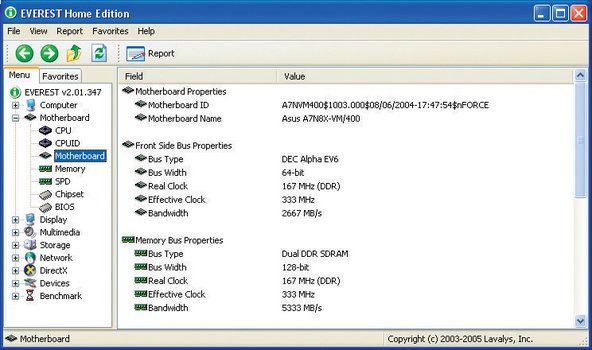Imprimante Canon

Rép .: 373
Publié: 13/09/2015
Comment nettoyer les tampons absorbeurs d'encre sur l'imprimante Canon PIXMA MP490?
génial qu'il vous indique comment les nettoyer mais comment les faire sortir ??
Le mien est un Canon MX522 Pixma
J'ai cherché et j'ai finalement trouvé une vidéo qui le montrait. Vous n'êtes pas obligé de retirer le support. Appuyez simplement sur une extrémité de l'absorbeur et l'autre extrémité se soulèvera. Ensuite, utilisez une pince à épiler pour le retirer.
Je ne trouve pas de numéro de modèle sur mon PIXMA et il ne ressemble à aucune des vidéos que j'ai trouvées sur le Web. J'ai constaté que les tampons absorbants, cependant, sous le lieu de repos des cartouches d'encre 240 et 241 étaient maintenus en place par une coupelle en caoutchouc rectangulaire qui ne sort pas. Après quelques manipulations, je me suis rendu compte que la cupule en caoutchouc ne sortait pas mais que les coussinets plutôt durs qu'ils tenaient sortaient facilement.
la lumière de l'iphone 4 ne s'éteint pas
J'ai un Pixma 4500 et j'ai sorti les coussinets facilement avec une pince à épiler. Ils sont restés un peu coincés mais les ont finalement attrapés. J'ai continué à chercher `` le cadre '' qui était utilisé pour décrire l'endroit où ils étaient assis, mais ce n'est pas un cadre comme un cadre photo, c'est un fond assis avec des découpes pour les deux blocs en forme avec un cadre attaché autour du bord. Ce n'est pas non plus du caoutchouc souple mais dur après des années d'utilisation. J'ai perdu beaucoup de temps à essayer de tirer sur le bord avec des pincettes en pensant que c'était juste un cadre enveloppant. Ensuite, je suis devenu tellement frustré et je l'ai attrapé et tiré fort avec des pincettes et à ma grande surprise, tout ce morceau est sorti qui a un fond plein où les deux morceaux sont assis, avec un bord tout autour. Pensant que c'était juste un cadre, je tirais doucement et bien sûr rien ne s'est passé. Donnez un bon coup sec et vous ne devriez avoir aucun problème. Je ne sais toujours pas si cela résoudra mon problème car je les trempe maintenant dans de l'eau chaude savonneuse. J'ai passé toute la nuit là-dessus - j'espère que cela aide!
J'ai une MG 2922 et il semble que les absorbeurs d'encre se trouvent sur le côté gauche de l'imprimante .., comment puis-je entrer? Ils ne bougent pas avec les cartouches d’encre
10 réponses
Solution choisie
 | Rép: 670.5k |
Jim Strangways essayez ceci:
1. Ouvrez l'imprimante comme si vous alliez installer de nouvelles cartouches d'encre, en laissant le support de cartouche se déplacer vers le centre de l'unité d'impression. Débranchez l'imprimante afin que les cartouches restent dans leur position.
2 Localisez les absorbeurs d'encre usagée dans leur cadre en caoutchouc noir. Ils seront probablement sur le côté droit de votre imprimante et seront situés sous la zone où reposent les cartouches d'encre lorsque l'imprimante est en mode veille.
3 Utilisez une serviette en papier ou un autre matériau jetable et absorbant pour absorber tout excès d'encre qui pourrait se trouver dans les tampons en appuyant dessus sur le dessus du cadre.
4 Retirez le cadre en caoutchouc de l'imprimante, en portant des gants pour garder vos mains propres. Retirez avec précaution le ou les tampons absorbeurs d'encre du cadre en caoutchouc.
5 Insérez fermement les nouveaux tampons absorbeurs d'encre dans le cadre en caoutchouc. Remettez le cadre en caoutchouc dans sa position d'origine et fermez l'imprimante.
6 Maintenez le bouton d'alimentation enfoncé, puis rebranchez l'imprimante. Continuez à maintenir le bouton d'alimentation enfoncé jusqu'à ce que l'imprimante commence à se réinitialiser et à se mettre en ligne.
7 Attendez que le voyant d'alimentation vert s'éteigne, puis appuyez à nouveau sur le bouton d'alimentation et relâchez-le. Il doit clignoter pendant deux à trois secondes, puis rester allumé, cela indique que l'imprimante a été réinitialisée et est prête à imprimer à nouveau sans erreur. De ici
Tout s'est bien passé jusqu'au redémarrage de l'imprimante. Il ne s'imprime toujours pas. Maintenant, il a un petit triangle orange dans la fenêtre d'affichage fixe avec un caractère vert clignotant dans l'affichage vers la droite tournant de «E» à «0» à «8» à plusieurs reprises.
J'ai essayé les étapes 6 et 7 ci-dessus et j'obtiens toujours une erreur 5B800. De plus, mon tampon absorbeur d'encre est sorti, avec un peu d'aide d'une pince à épiler.
Les cartouches d'encre ne viendront pas au milieu car l'alerte clignotante est allumée

Représentant: 1
Publié: 09/09/2016
L'imprimante Canon utilise de petits tampons spongieux pour absorber l'encre, tout en imprimant les têtes d'impression. lorsque ces tampons sont
sopped l'imprimante a envoyé un message que «Absorbeur d'encre plein». Suivez ces étapes pour nettoyer l'absober d'encre
1. Prenez un bol avec de l'eau tiède et ajoutez du matériel savonneux
2. Ouvrez le compartiment des cartouches d'encre
3. attendez les cartouches d'encre et débranchez le cordon d'alimentation de l'imprimante
4. Regardez le cadre en caoutchouc noir sous la cartouche d'encre
5. retirez le cadre en caoutchouc de l'imprimante et retirez les tampons absorbeurs d'encre
6. nettoyez les tampons dans le bol
7. Après le nettoyage, empilez-les trois ou quatre serviettes en papier pour les sécher
8. et vérifiez si les électrodes sèchent ou non
9. Replacez les coussinets sur le cadre en caoutchouc
comment remplacer un bouton sur un jean
10. Rebranchez maintenant le bouton d'alimentation et démarrez
Ne joint pas pour couvrir mon imprimante Canon MX885,? sur un regard visuel sur l'absorbeur d'encre? qui est un long plateau, comment est-il enlevé?.
| | Rép .: 351 |
Ce guide utile
Réflexions et outils nécessaires pour nettoyer l'absorbeur d'encre usagée de l'imprimante Canon:
+ Gants en latex - assurez-vous que vos mains ne sont pas sales
+ Préparer des serviettes en papier
+ Un grand bol
+ Et un peu de détergent
=> Suivez ces étapes successivement pour nettoyer le plateau de l'absorbeur d'encre usagée
Étape 1: Portez des gants en caoutchouc pour vous assurer que vos mains ne collent pas d'encre, versez de l'eau tiède dans le bol, préparez le liquide vaisselle.
Étape 2: Ouvrez le réservoir d'encre. Selon le modèle de votre imprimante Canon, cela peut être à l'avant ou à l'arrière de l'appareil.
Attendez ensuite que la cartouche sorte, puis débranchez le câble d’alimentation de l’imprimante.
Étape 3: Recherchez un cadre en caoutchouc noir sous l'assemblage de la cartouche. C'est là que se trouvent les tampons d'absorption d'encre.
Étape 4: Retirez le cadre en caoutchouc de l'imprimante et retirez l'éponge absorbant l'encre. Le nombre de joints varie selon le modèle.
Étape 5: Mettez le joint dans le bol. Frottez-les et pressez-les pour éliminer l'encre. Lorsque l'eau devient trouble avec de l'encre, retirez la solution et remplissez le bol d'eau savonneuse plus chaude. Continuez cette procédure jusqu'à ce que toute l'encre soit éliminée de l'éponge absorbant l'encre.
Étape 6: Après avoir nettoyé l'éponge absorbante, essorez l'excès d'eau de l'éponge et placez-les sur une pile de trois ou quatre serviettes en papier à sécher.
- Vérifiez les électrodes toutes les heures pour déterminer si elles sont sèches. Si les serviettes en papier sont saturées, changez-les. Peut utiliser un sèche-linge pour sécher à un petit niveau.
Étape 7: Remettez l'éponge absorbant l'encre dans le cadre en caoutchouc pendant qu'elle sèche complètement. Insérez dans l'imprimante, réinstallez la cartouche.
Étape 8: Appuyez et maintenez le bouton «Power» et rebranchez le cordon d'alimentation.
Lorsque l'imprimante est sous tension, relâchez le bouton.
Attendez cinq secondes et appuyez à nouveau sur le bouton «Power».
Cela réinitialise la mémoire interne de l'imprimante et écrase le code d'erreur «erreur 5B00».
SPAM supprimé
Très utile pour moi, merci pour le partage. Cette méthode peut-elle s'appliquer à toutes les imprimantes Canon?
Mais je n'arrive toujours pas à faire fonctionner mon scanner ??
 | Représentant: 1 |
Ouvrez le couvercle de votre imprimante. Si vous disposez d'un manuel d'utilisation, consultez-le pour déterminer l'emplacement précis de l'absorbeur d'encre usagée.
Laissez la cartouche d'encre ou de toner glisser complètement hors du chemin. Vous aurez désormais libre accès à l'absorbeur d'encre usagée.
Détachez l'absorbeur d'encre usagée en tirant doucement sur son cadre en caoutchouc. Retirez-le de l'imprimante pour le retirer complètement.
Débranchez l'imprimante pour éviter les incidents.
Retirez les coussinets en mousse et placez-les dans un seau d'eau chaude savonneuse. Laissez-les tremper assez longtemps pour que l'encre se détache. Vous devriez pouvoir le frotter facilement. Si vous ne pouvez pas, vous devez laisser les coussinets tremper plus longtemps.
Étalez les tampons sur du papier absorbant ou du papier journal. Laissez-les sécher complètement. Vous voudrez peut-être les laisser sécher toute la nuit.
| | Rép: 25 |
Voici ce qui a fonctionné pour mon MX882. Si Canon ne peut pas vous aider ou vous renvoie de manière générique au centre de service ou au remplacement (comme c'était mon cas), essayez ce qui suit à vos risques et périls:
1. Téléchargez Service_Tool_v3400.zip. C'était la partie la plus difficile, car il y avait de nombreux sites de téléchargement douteux. J'ai téléchargé avec succès une version sans virus à partir d'un site étranger http://resetters.ru/?showtopic=16305 , et a trouvé le lien sur le post # 13 de Sir Sava.
2. Connectez l'imprimante par câble à votre ordinateur (pas WiFi).
3. Accédez au mode service sur l'imprimante. Éteindre. Appuyez sur le bouton Arrêt / Reprise et maintenez-le enfoncé, appuyez sur le bouton Marche / Arrêt et maintenez-le enfoncé, relâchez le bouton Arrêt / Reprise, puis appuyez cinq fois sur le bouton Arrêt / Reprise. Puis relâchez le bouton d'alimentation.
comment retirer la carte sim iphone 5c
4. Ouvrez le programme Service_Tool_v3400:
- Définir la région de destination: USA
- Clear Ink Counter / Absorber: sélectionnez Main
- Cliquez sur Définir dans le coin inférieur droit de l'écran
5. Cela a réinitialisé mon code d'erreur et lorsque j'ai redémarré l'imprimante, elle était entièrement fonctionnelle. Pour moi, ce processus a ressuscité cette imprimante Canon (ma troisième en trois ans).
Assurez-vous d'exécuter un antivirus sur l'outil de service. Je crois que celui ci-dessus est celui d'un site russe que j'ai essayé et qui n'était pas exempt de virus. J'ai trouvé un téléchargement de la version 3.6 qui était sans virus, et bien qu'il n'affiche pas correctement ses menus, j'ai pu l'utiliser pour réinitialiser le compteur de l'absorbeur d'encre.
@jwgish Je n'ai pas pu trouver la version sans virus. Avez-vous toujours le lien? Pouvez-vous ajouter le lien? Merci
Je peux ouvrir l'outil de service, changer la région de destination, effacer le compteur d'encre, mais lorsque je clique sur «définir» qui se trouve à gauche de chaque option, j'obtiens le code d'erreur suivant: Erreur! (code d'erreur: 009). Est-ce que quelqu'un sait pourquoi j'obtiens ça ou comment y faire face?
| | Rép: 25 |
le nettoyage de l'absorbeur d'encre est à peu près le même pour toutes les imprimantes, mais vous devez le faire avec un équipement et des ressources appropriés. Lorsque l'absorbeur d'encre est plein ou débordé ou que l'encre est sèche, votre imprimante peut commencer à agir de manière indésirable et elle peut finir par ne pas imprimer. Pour résoudre le problème, veuillez suivre les étapes indiquées -
il existe différentes manières de voir le problème. Veuillez visiter Comment nettoyer la tête d'impression ('' 'tampons absorbants)' ''
- 1-2 litres d'eau chaude
- Un pot de bol pouvant contenir de l'eau avec la tête d'impression
- Alcool isopropylique pur ou détergent neutre
- Éteignez l'imprimante Canon et débranchez-la du cordon d'alimentation
- Ouvrez le capot de l'imprimante et appuyez doucement sur le foie pour retirer les cartouches d'encre et ensuite éjectez doucement la tête d'impression du chariot
- Versez l'eau tiède dans le bol et mélangez-la avec de l'eau isopropylique pure ou un détergent neutre et mélangez bien.
- Placez la tête d'impression dans ce mélange avec de l'eau chaude et laissez-la là pendant 3-4 minutes
- Vous pouvez également placer les cartouches d'encre dans la même eau et la faire nettoyer.
- Il suffit de secouer l'eau et de vider doucement l'eau du bol.
- Versez à nouveau l'eau tiède nettoyante dans le bol avec de l'alcool et lavez-la une fois de plus
Sortez la tête d'impression de l'eau et utilisez une serviette en papier propre ou un chiffon en coton pour la sécher.
Assurez-vous qu'il ne reste plus d'eau sur la tête d'impression de la cartouche et utilisez un sécheur à air chaud ou la lumière du soleil pour éliminer l'humidité de ces composants.
| | Rép .: 13 |
L'imprimante Canon utilise de petits tampons spongieux pour absorber l'encre, tout en imprimant les têtes d'impression. lorsque ces tampons sont
sopped l'imprimante a envoyé un message que «Absorbeur d'encre plein». Suivez ces étapes pour nettoyer l'absober d'encre
1. Prenez un bol avec de l'eau tiède et ajoutez du matériel savonneux
2. Ouvrez le compartiment des cartouches d'encre
3. attendez les cartouches d'encre et débranchez le cordon d'alimentation de l'imprimante
4. Regardez le cadre en caoutchouc noir sous la cartouche d'encre
les problèmes de télévision samsung s'allument et s'éteignent
5. retirez le cadre en caoutchouc de l'imprimante et retirez les tampons absorbeurs d'encre
6. nettoyez les tampons dans le bol
7. Après le nettoyage, empilez-les trois ou quatre serviettes en papier pour les sécher
8. et vérifiez si les électrodes sèchent ou non
9. Replacez les coussinets sur le cadre en caoutchouc
10. Rebranchez maintenant le bouton d'alimentation et démarrez
 | Rép .: 13 |
Comme quelqu'un d'autre l'a noté, ces petits tampons en plastique dur ne sont PAS les absorbeurs d'encre, vous pourrez peut-être regarder et voir les tuyaux menant aux absorbeurs réels. Si quelqu'un sait si les vrais peuvent être nettoyés ou doivent l'être, veuillez le conseiller. Quoi qu'il en soit, l'outil de réinitialisation remet l'imprimante en service pour l'instant!
Quel est l'outil de réinitialisation
un bouton dit réinitialiser
 | Rép .: 106 |
Bonjour,,
L'imprimante Canon utilise une cartouche spécifique. Il a la fonctionnalité d'absorber l'encre supplémentaire. L'imprimante Canon est un tampon absorbeur d'encre qui absorbe l'excès d'encre de la cartouche d'encre. L'imprimante Canon a des fonctionnalités étonnantes lorsque le tampon absorbeur d'encre est plein, puis l'imprimante Canon affiche la notification des messages d'erreur.
Suivez ces étapes pour remplacer l'absorbeur d'encre sur l'imprimante Canon.
Remplissez le gros intestin avec de l'eau tiède et prenez des gants en caoutchouc.
Ouvrez le compartiment des cartouches d'encre.
Attendez que la cartouche d'encre se déplace complètement, puis déconnectez l'imprimante.
prenez le caoutchouc et nettoyez soigneusement votre tampon absorbant.
Et cette méthode se fera étape par étape et avec soin
| | Représentant: 1 |
À l'intérieur de l'imprimante, il y a un petit tuyau qui mène au tampon. où toute l'encre supplémentaire tombe. Nettoyez-le et tout ira bien. RODEL BANEZ
Jim Strangways